大家好,今天小编来为大家解答以下的问题,关于戴尔服务器报价,戴尔服务器有哪些型号这个很多人还不知道,现在让我们一起来看看吧!
一、戴尔服务器有哪些型号
戴尔服务器主要有以下型号:
PowerEdge系列服务器
一、戴尔PowerEdge R系列
这是戴尔的主力机架式服务器型号,专为需求较高的大规模数据中心设计。R代表Rack,意为机架式,具备强大的计算能力和存储扩展*。包括如R240、R340、R440等型号,每个型号根据配置不同又可分为多种配置版本。这些服务器适用于需要高效率处理数据的企业级应用。
二、戴尔PowerEdge T系列
这是塔式服务器的代表,适合在中小型数据中心和办公环境中使用。T系列具有优秀的计算*能和多用途*,如T430、T7系列等。这些服务器适用于需要灵活配置和良好扩展*的环境。
三、戴尔PowerEdge M系列
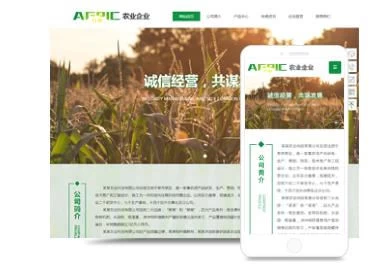
这一系列主要为模块化设计的服务器,便于根据实际需求进行灵活配置和扩展。这些服务器特别适合需要大量计算和存储资源但空间有限的环境,如云计算环境等。典型型号有M6系列等。它们可以灵活应对快速变化的需求,提高资源利用率。
此外,戴尔还有专为云计算优化的服务器型号,如专门用于虚拟化应用的服务器等。这些服务器在虚拟化环境下表现出色,能够支持大量的虚拟机运行,提高数据中心的整体效率。戴尔还提供了一系列的专业存储服务器和刀片服务器等,以满足不同客户的需求。戴尔服务器的优势在于其可靠*和可扩展*,能满足不同的业务需求和工作负载要求。
二、戴尔r730服务器参数
戴尔PowerEdge R730是一款双路2U机架式服务器,其主要参数包括:
产品结构:2U。
CPU型号:最多可配置2颗*英特尔®至强®处理器E5-2640 v4,主频为2.4GHz,拥有25M缓存,支持8.0GT/s QPI,Turbo和HT技术,10个核心/20线程(90W)。
内存容量:可配置最大96GB内存,内存描述为6根*16GB RDIMM,2MT/s,双列,x8带宽。
硬盘容量:可配置1块*480GB 2.5英寸 SATA SSD固态硬盘。
阵列卡型号:PERC H730 RAID控制器,配备1GB NV缓存。
戴尔PowerEdge R730服务器的主要用途是处理大中型企业的各种要求极为苛刻的工作负载,例如数据仓库、电子商务、虚拟桌面基础架构(VDI)、数据库以及作为数据节点的高*能计算(HPC)。如果选配3.5"硬盘,则R730可为数据库、商业智能和HPC应用提供最高64 TB的快速访问存储空间。它提供顶级*能,采用Intel®Xeon®处理器E5-2600 v4产品系列,配有先进的DDR4内存,可为各种工作负载提供顶级计算*能。另外,凭借最多16个12 Gbps SAS驱动器和高*能双RAID,可加快应用程序数据访问。借助高级加速器和GPU,R730最大限度提高HPC、VDI和成像环境的*能。R730还提供GPU能力,极其适合作为中端医疗成像解决方案。此外,PowerEdge服务器可帮助您构造和管理适用于数据中心和小型企业的高效基础架构。
三、戴尔服务器 RAID配置图解
名称解释:
Disk Group:磁盘组,这里相当于是阵列,例如配置了一个RAID5,就是一个磁盘组
VD(Virtual Disk):虚拟磁盘,虚拟磁盘可以不使用阵列的全部容量,也就是说一个磁盘组可以分为多个VD
PD(Physical Disk):物理磁盘
HS:Hot Spare热备
Mgmt:管理
【一】创建逻辑磁盘
1、按照屏幕下方的虚拟磁盘管理器提示,在VD Mgmt菜单(可以通过CTRL+P/CTRL+N切换菜单),按F2展开虚拟磁盘创建菜单
2、在虚拟磁盘创建窗口,按回车键选择”Create New VD”创建新虚拟磁盘
3、在RAID Level选项按回车,可以出现能够支持的RAID级别,RAID卡能够支持的级别有RAID0/1/5/10/50,根据具体配置的硬盘数量不同,这个位置可能出现的选项也会有所区别。
选择不同的级别,选项会有所差别。选择好需要配置的RAID级别(我们这里以RAID5为例),按回车确认。
4、确认RAID级别以后,按向下方向键,将光标移至Physical Disks列表中,上下移动至需要选择的硬盘位置,按空格键来选择(移除)列表中的硬盘,当选择的硬盘数量达到这个RAID级别所需的要求时,Basic Settings的VD Size中可以显示这个RAID的默认容量信息。有X标志为选中的硬盘。
选择完硬盘后按Tab键,可以将光标移至VD Size栏,VD Size可以手动设定大小,也就是说可以不用将所有的容量配置在一个虚拟磁盘中。如果这个虚拟磁盘没有使用我们所配置的RAID5阵列所有的容量,剩余的空间可以配置为另外的一个虚拟磁盘,但是配置下一个虚拟磁盘时必须返回VD Mgmt创建(可以参考第13步,会有详细说明)。VD Name根据需要设置,也可为空。
注:各RAID级别最少需要的硬盘数量,RAID0=1,RAID1=2,RAID5=3,RAID10=4,RAID50=6
5、修改高级设置,选择完VD Size后,可以按向下方向键,或者Tab键,将光标移至Advanced Settings处,按空格键开启(禁用)高级设置。如果开启后(红框处有X标志为开启),可以修改Stripe Element Size大小,以及阵列的Read Policy与Write Policy,Initialize处可以选择是否在阵列配置的同时进行初始化。
高级设置默认为关闭(不可修改),如果没有特殊要求,建议不要修改此处的设置。
6、上述的配置确认完成后,按Tab键,将光标移至OK处,按回车,会出现如下的提示,如果是一个全新的阵列,建议进行初始化操作,如果配置阵列的目的是为了恢复之前的数据,则不要进行初始化。按回车确认即可继续。
7、配置完成后,会返回至VD Mgmt主界面,将光标移至图中Virtual Disk 0处,按回车。
8、可以看到刚才配置成功的虚拟磁盘信息,查看完成后按esc键可以返回主界面
9、在此界面,将光标移至图中Virtual Disk 0处,按F2键可以展开对此虚拟磁盘操作的菜单。
注:左边有+标志的,将光标移至此处,按向右方向键,可以展开子菜单,按向左方向键,可以关闭子菜单
10、如下图红框所示,可以对刚才配置成功的虚拟磁盘(Virtual Disk 0)进行初始化(Initialization),一致*校验(Consistency Check),删除,查看属*等操作。
11、如果我们要对此虚拟磁盘进行初始化,可以将光标移至Initialization处,回车后选择Start Init。此时会弹出提示窗口,初始化将会清除所有数据,如果确认要进行初始化操作,在OK处按回车即可继续。
注:初始化会清除硬盘、阵列中的所有信息,并且无法恢复
12、确认后可以看到初始化的进度,左边红框处为百分比表示,右边红框处表示目前所作的操作。等待初始化进行为100%,虚拟磁盘的配置完成。
13、如果刚才配置虚拟磁盘的时候没有使用阵列的全部容量,剩余的容量可以在这里划分使用。将光标移至Space allocation处,按向右方向键展开此菜单
14、将光标移至 Free Space处,按F2键,至第15步,或者按回车至第16步
15、在弹出的Add New VD处按回车键。
16、再次进入配置虚拟磁盘的界面,此时左边红框处为刚才配置的虚拟磁盘已经选择的物理磁盘信息,右边红框处可以选择这次要划分的容量空间。同样,如果不全部划分,可以再次返回第13步,进行再一个虚拟磁盘的创建。
注:由于虚拟磁盘的建立是基于刚才所创建的阵列,所以RAID Level与刚才所创建的相同,无法更改。
17、每一次创建,都会在Virtual Disks中添加新的虚拟磁盘。这些虚拟磁盘都是在同一个磁盘组(也就是我们刚才所配置的RAID5)上划分的。
【二】配置热备(Hot spare)
配置Hot Spare有两种模式,一种是全局热备,也就是指这个热备硬盘可以做为这个通道上所有阵列的热备;另一种是独立热备,配置硬盘为某个指定的磁盘组中的所有虚拟磁盘做热备,也就是说这个磁盘组以外的其他阵列即使硬盘掉线,这个热备也不会去自动做rebuild
配置全局热备:
1、首先要已经有存在的磁盘组(阵列),我们这里举例为已经配置了两个阵列,阵列0是由0、1、2三块物理磁盘配置的RAID5,阵列1是由4、5两块物理磁盘配置的RAID1,如图:
2、按CTRL+N切换至PD Mgmt界面,可以看到4号硬盘的状态是Ready。
3、将光标移至4号硬盘,按F2,在弹出的菜单中,选择Make Global HS,配置全局的热备盘
4、确认后,4号硬盘的状态变为Hotspare
5、配置完成后,可以看到磁盘组0与磁盘组1的热备盘都是同一个。
6、移除热备,进入PD Mgmt菜单,将光标移至热备盘处,按F2,选择Remove Hot Spare,回车移除
配置独立热备:
1、在配置好的虚拟磁盘管理界面下,将光标移至需要配置独立热备的磁盘组上,按F2键,在出现的菜单中选择 Manage Ded. HS
2、将光标移至需要配置为热备的硬盘上,按空格键,看到X标识,说明此硬盘被选择。将光标移至OK处回车,完成配置
3、可以看到磁盘组0已经有了热备盘,并且是Dedicated。而磁盘组1并没有热备盘。
4、移除热备,同第1步,将光标移至需要移除热备的磁盘组上,按F2键,在出现的菜单中选择 Manage Ded. HS
5、将光标移至需要移除的热备硬盘上,按空格键,去掉X标识,说明此硬盘被移除。将光标移至OK处回车,完成热备移除。
【三】删除虚拟磁盘:
1、将光标移至要删除的虚拟磁盘处,按F2,选择Delete VD按回车继续
2、在弹出的确认窗口,OK处按回车确认即可删除。
注:删除的同时会将此虚拟磁盘的数据全部删除。
3、删除磁盘组,将光标移至要删除的磁盘组处,按F2,选择Delete Disk Group按回车继续
4、在弹出的确认窗口,OK处按回车确认,即可删除
注:删除的同时会将此磁盘组的数据全部删除。
